
Ngayon, ang karamihan sa aming mahalagang data ay nakaimbak sa isang hard drive. Upang maiwasan ang pagkalugi maaari kaming gumawa ng mga backup na kopya, isang bagay na maaari rin nating gawin sa iba't ibang magagamit na mga ulap. Tulad ng para sa mga partisyon o hard drive, ang pinakamahusay na tool na sinubukan ko sa anumang operating system ay ang Time Machine ng Apple, isang system na awtomatikong kinopya ang isang buong system na may lamang isang dating pagsasaayos at isang panlabas na disk. Isang pagpipilian upang makakuha i-clone ang isang pagkahati o hard drive sa Linux mahahanap natin ito sa terminal.
Sa artikulong ito haharapin namin ang isang pag-clone, iyon ay, kung ano ang makokopya namin eksaktong kapareho ng sa ibang pagkahati o hard drive. Kung ang kailangan lang namin ay mag-save ng ilang mahahalagang data mayroon kaming upang magamit ang iba pang mga tool o kahit na gumawa ng isang manu-manong kopya. Dapat din nating tandaan na ang tool na gagamitin namin ay ang terminal, kaya't hindi magkakaroon ng isang interface ng gumagamit na maaari naming manipulahin gamit ang mouse tulad ng sa clonezilla (ganon din).
Paano i-clone ang isang pagkahati
Gamit ang utos «dd» maaari naming kopyahin ang isang buong disk o isang partisyon lang. Ang unang bagay na gagawin namin ay i-clone ang isang pagkahati. Sa kaganapan na mayroon kami / dev / sdb y / dev / sdc, dapat nating i-clone / dev / sdb1 en dev / sdc1. Gagawin namin ito sa pamamagitan ng pagsunod sa mga hakbang na ito.
- Gamit ang utos fdisk ililista namin ang mga partisyon:
fdisk -l /dev/sdb1/ /dev/sdc1
- Susunod, na-clone namin ang pagkahati / dev / sdb1 en dev / sdc1 na may utos na "dd":
dd if=/dev/sdb1 of=/dev/sdc1
Ang utos sa itaas ay nagsasabi sa "dd" na gamitin / dev / sbd1 bilang input at isulat ito sa output / dev / sdc1. Pagkatapos ng pag-clone, maaari naming suriin ang katayuan ng parehong mga disk na may sumusunod na utos:
fdisk -l /dev/sdb1 /dev/sdc1
Paano i-clone ang isang buong hard drive
Ang nakaraang pamamaraan ay makakatulong sa amin upang mai-clone ang isang pagkahati. Kung ang gusto natin ay i-clone ang isang buong hard drive, ang output disk ay dapat na pareho ang laki o mas malaki kaysa sa input disk. I-clone namin ang disk / sdb en / sdc sa utos na ito:
dd if=/dev/sdb of=/dev/sdc
Kung nais naming suriin ang katayuan ng mga disk pagkatapos ng pag-clone, gagamitin namin ang iba pang utos na ito:
fdisk -l /dev/sdb /dev/sdc
Paano gumawa ng isang backup ng aming MBR
Ang utos na "dd" ay maaari ding magamit upang gumawa ng a backup ng aming MBR (Record ng Master Boot), na matatagpuan sa unang sektor ng aming aparato, bago ang unang pagkahati. Upang lumikha ng isang backup na kopya ng aming MBR, isusulat namin ang sumusunod na utos:
dd if=/dev/sda of=/backup/mbr.img bs=512 count=1
Ang utos sa itaas ay humihiling sa "dd" na kopyahin / Dev / sda en /backup/mbr.img na may hakbang na 512 bytes at ang pagpipilian sa bilang ay hihilingin sa iyo na kopyahin ang isang bloke. Sa madaling salita, hinihimok ka nitong kopyahin ang unang 512 bytes ng / Dev / sda sa file na ibinigay namin.
Alam mo na ba kung paano i-clone ang isang pagkahati o hard drive sa Linux mula sa terminal?
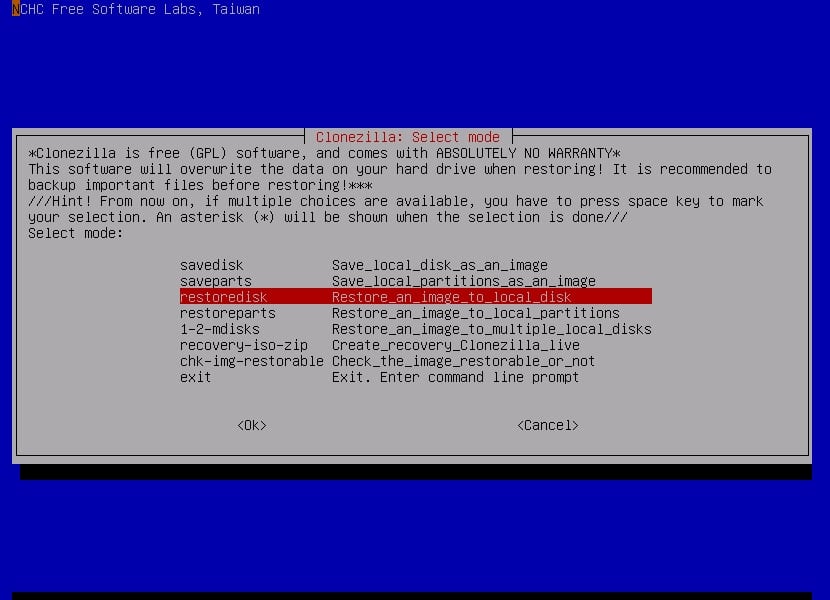
Hello linux adictos. Pagkatapos ng pag-clone ng partition, paano ito i-restore=
Maraming salamat, ito ay lubhang kapaki-pakinabang